联想笔记本怎么重装系统
100次浏览
发布时间:2024-09-17 09:24:34
步骤一:备份重要数据
在进行系统重装之前,务必备份重要的个人文件和数据。这可以通过将文件复制到外部硬盘、云存储服务或其他可移动存储设备上来完成。确保您备份了所有重要的文档、照片、视频和其他文件。
步骤二:获取操作系统安装媒体

为了重装系统,您需要获取操作系统的安装媒体。这通常是一个光盘或USB闪存驱动器,其中包含操作系统的安装文件。您可以从操作系统的官方网站或授权的软件提供商处下载安装媒体。
确保您选择了适合您的电脑型号和操作系统版本的安装媒体。如果您不确定使用哪种安装媒体,您可以查看电脑的型号和当前安装的操作系统版本,以确认您下载的安装媒体与之匹配。
步骤三:准备系统重装
- 将安装媒体插入电脑的光驱或USB接口。
- 重启电脑。
- 进入电脑的BIOS设置。
- 在BIOS设置中,将启动顺序更改为首先从安装媒体启动。
- 保存设置并重新启动电脑。
步骤四:进行系统重装

- 电脑重新启动后,系统会从安装媒体启动。
- 按照屏幕上的提示,选择适当的语言、时区和键盘布局。
- 点击“安装”按钮开始安装过程。
- 阅读并接受操作系统的许可协议。
- 选择想要安装操作系统的硬盘,并选择相应的分区方案。
- 等待操作系统的安装过程完成。
步骤五:设置和配置系统
- 当安装完成后,系统会提示您设置用户名、密码和其他基本设置。
- 根据个人喜好和需求,选择是否启用自动更新、网络连接和其他系统设置。
- 安装所需的驱动程序和软件,以确保系统的正常运行。
- 还原您之前备份的重要文件和数据。
- 进行必要的软件更新和安全性设置。
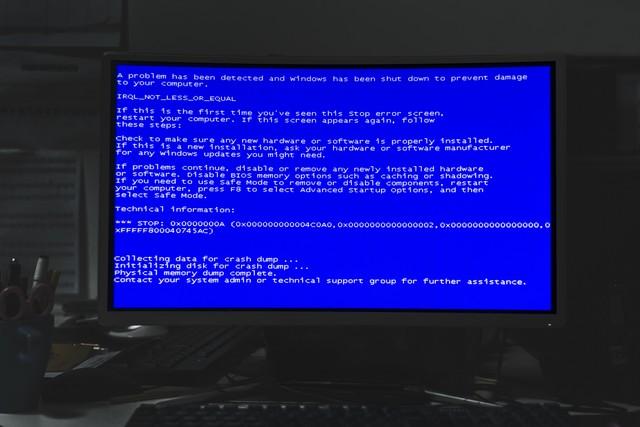
科普知识:为什么需要重装系统?
重装系统是为了解决电脑系统出现各种问题或变慢的情况。以下是一些常见的原因:
- 系统缓慢:长期使用电脑后,系统可能会变得缓慢,这可能是由于软件冲突、垃圾文件堆积、病毒或恶意软件感染等原因。
- 操作系统崩溃:系统文件损坏或软件错误可能导致操作系统崩溃,无法正常工作。
- 病毒感染:如果电脑感染了病毒或恶意软件,重装系统可以清除这些威胁并恢复系统的安全性。
- 升级操作系统:有时,用户可能希望升级到新的操作系统版本,以获得更好的性能、功能和安全性。
通过重装系统,可以清除不必要的文件、修复系统错误、提高性能并恢复系统的正常运行。但请记住,在进行系统重装之前,务必备份重要的个人文件和数据。
